Recensione Luma AI: modelli 3D semplificati
4 minuto. leggere
Edizione del
Leggi la nostra pagina informativa per scoprire come puoi aiutare MSPoweruser a sostenere il team editoriale Per saperne di più
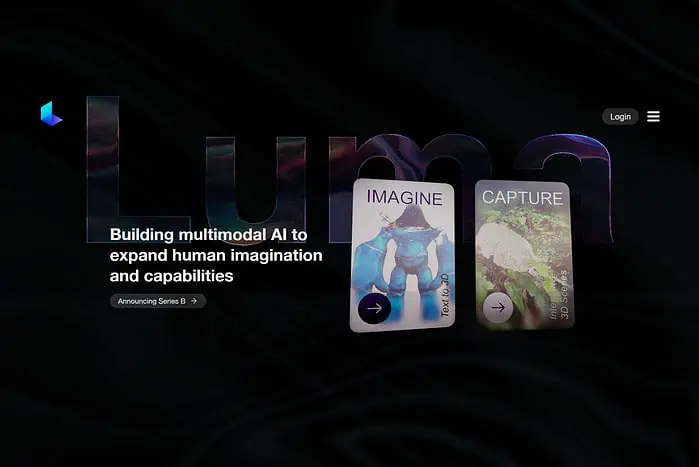
Questa recensione dettagliata di Luma AI ti aiuterà a decidere se vale la pena dedicare il tuo tempo al generatore di modelli 3D. Discuterò le sue caratteristiche principali, ti mostrerò come usarlo e altro ancora.
Cominciamo.
Cos'è Luma AI?
Luma ai è un'applicazione che consente agli utenti di catturare immagini o video di oggetti utilizzando i propri smartphone, trasformandoli in modelli 3D altamente realistici.
Questa app semplifica e velocizza la creazione Contenuto 3D, anche senza bisogno di una configurazione professionale. Prendi semplicemente il tuo iPhone e usa l'app.
Funzionalità dell'intelligenza artificiale di Luma
Alcune delle caratteristiche più importanti includono:
Genio: testo in 3D
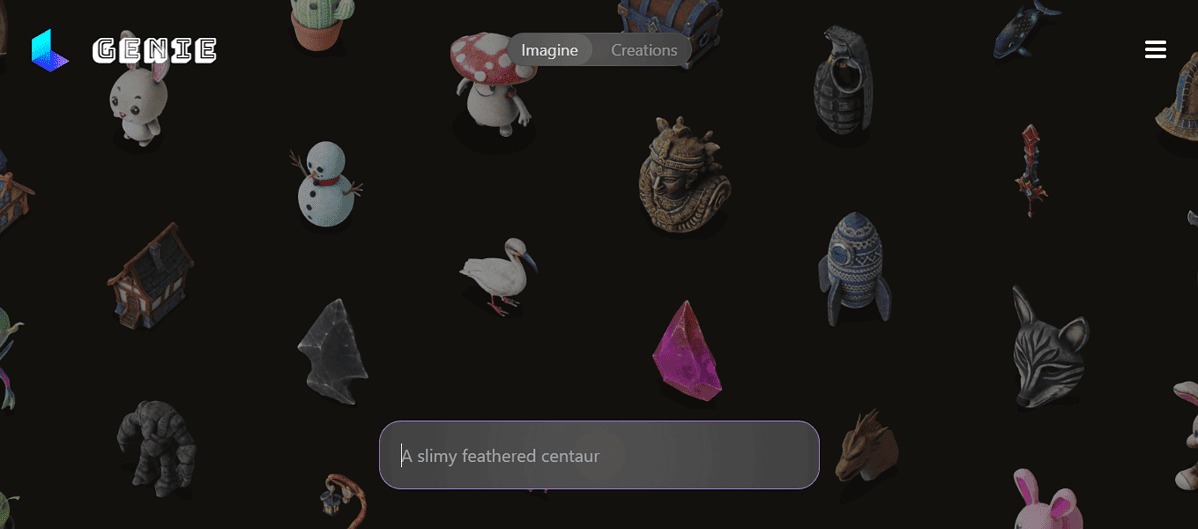
La funzione Genie di Luma AI te lo consente generare immagini 3D in pochi secondi semplicemente digitando un prompt. Questo è un grande passo avanti considerando che la maggior parte degli strumenti di intelligenza artificiale come DeepMotion non consentono di generare immagini dal testo.
Ci ho giocato per un bel po' di tempo e sono rimasto abbastanza soddisfatto dei risultati.
L'unico problema è sorto quando gli ho chiesto di produrre l'immagine di un leopardo. Ha generato quattro immagini, il che andava bene, ma una di queste aveva le corna.
Tuttavia, puoi toccare il pulsante Riprova finché non ottieni l'immagine desiderata.
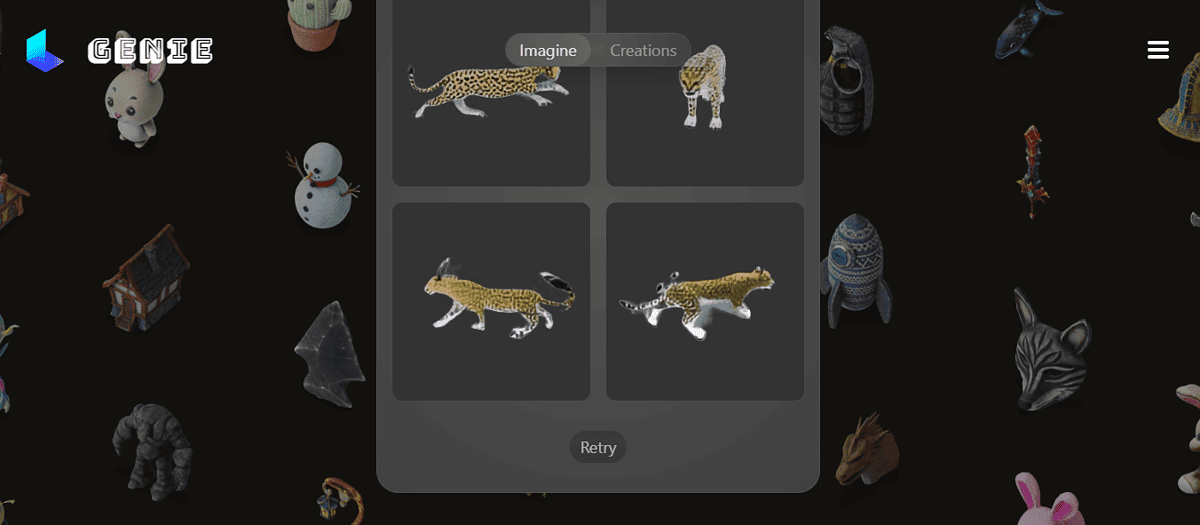
Vediamo come si comporta bene con le immagini in movimento.
Scene 3D dal video
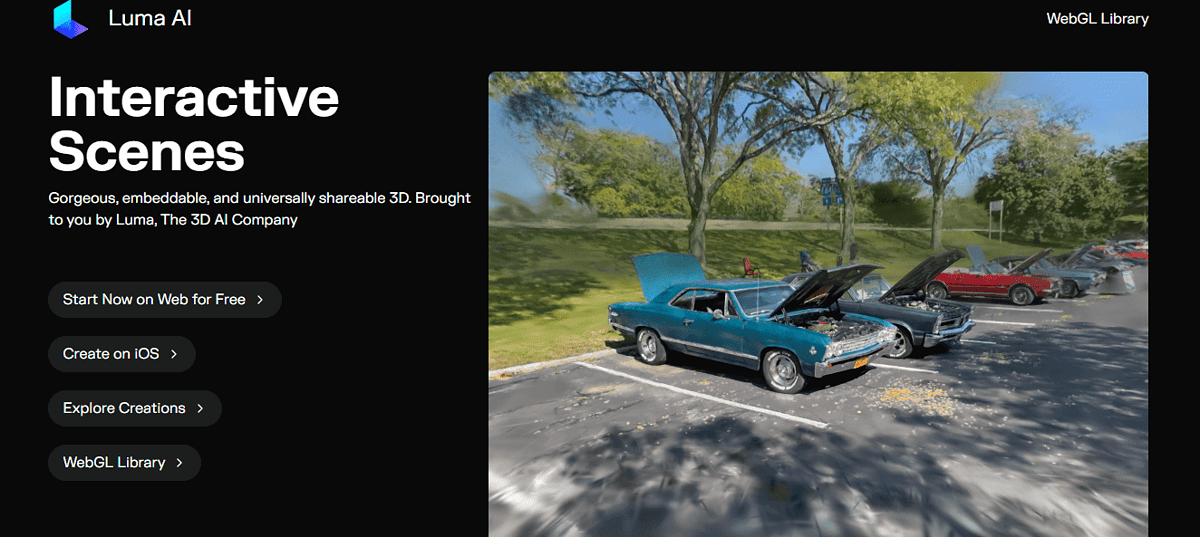
Luma AI può generare scene 3D da riprese video. Puoi importare video nell'applicazione e lo strumento analizzerà il contenuto per ricostruire le scene in uno spazio tridimensionale.
Questa funzionalità consente agli utenti di trasformare video ordinari in ambienti 3D coinvolgenti, aprendo possibilità creative per la narrazione, la visualizzazione e altro ancora.
Può richiedere molto tempo per i principianti, ma una volta afferrata l'idea, creerai scene 3D più velocemente.
Compatibilità
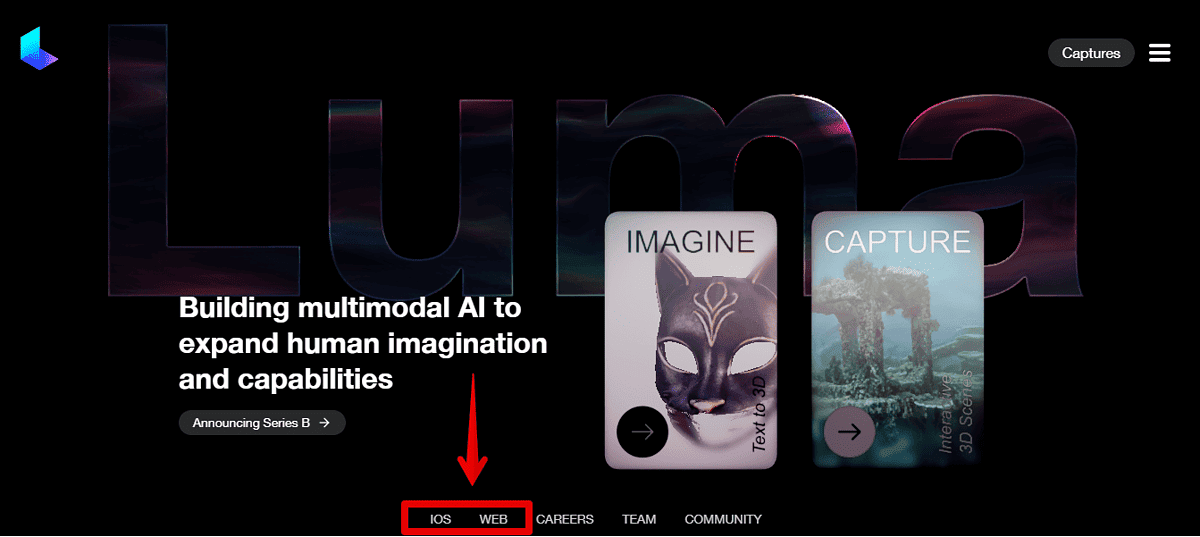
Un altro vantaggio di Luma AI è che puoi utilizzarlo sul sito Web e sui dispositivi mobili. Ho creato il mio account utilizzando Chrome del browser e ho iniziato a generare immagini 3D sul mio smartphone. L'unico inconveniente è che la sua applicazione è disponibile solo su Apple Store, a differenza di Polycam e Magicplan che supportano iOS e Android.
Come usare Luma AI
Se vuoi iniziare a creare immagini e foto 3D, segui i passaggi seguenti:
- Vai Sito ufficiale di Luma AI e tocca Accedi.
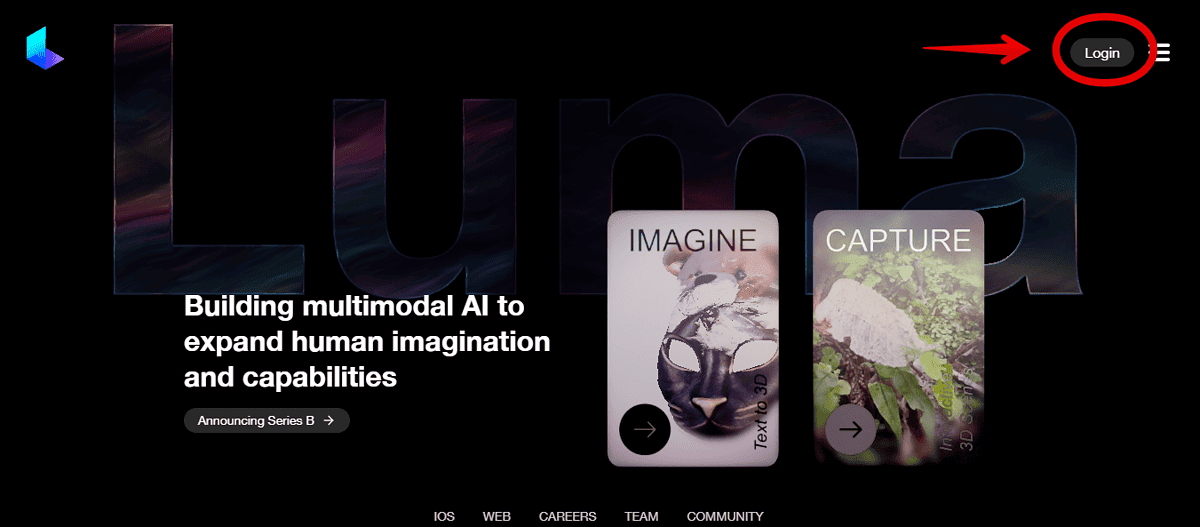
- Puoi accedere sia con Google che con Apple. Utilizzerò Google per questa dimostrazione.
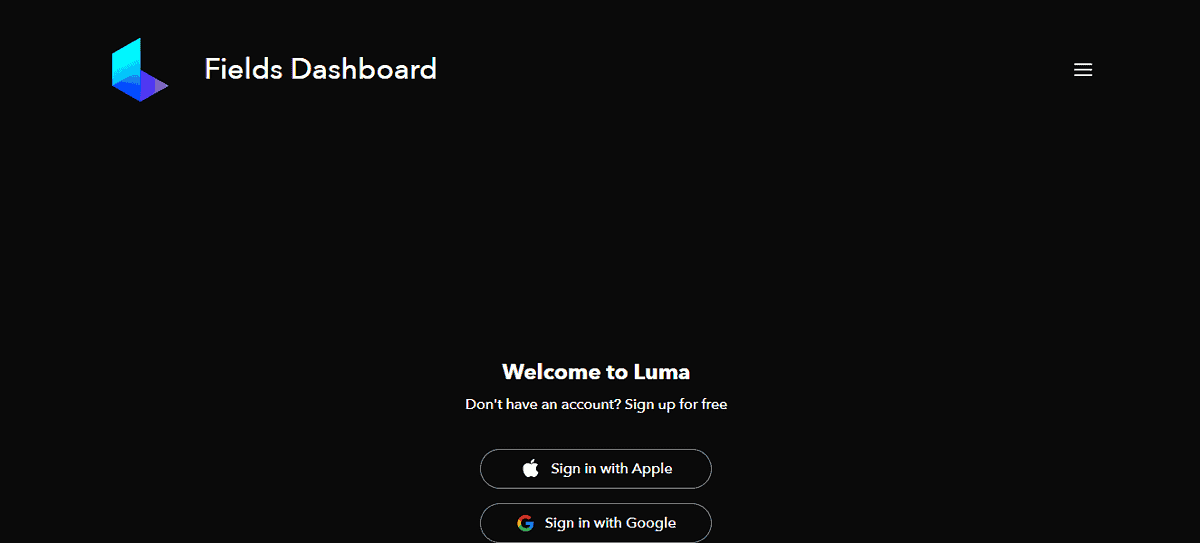
- Seleziona un account Gmail che desideri utilizzare, quindi tocca Continua.
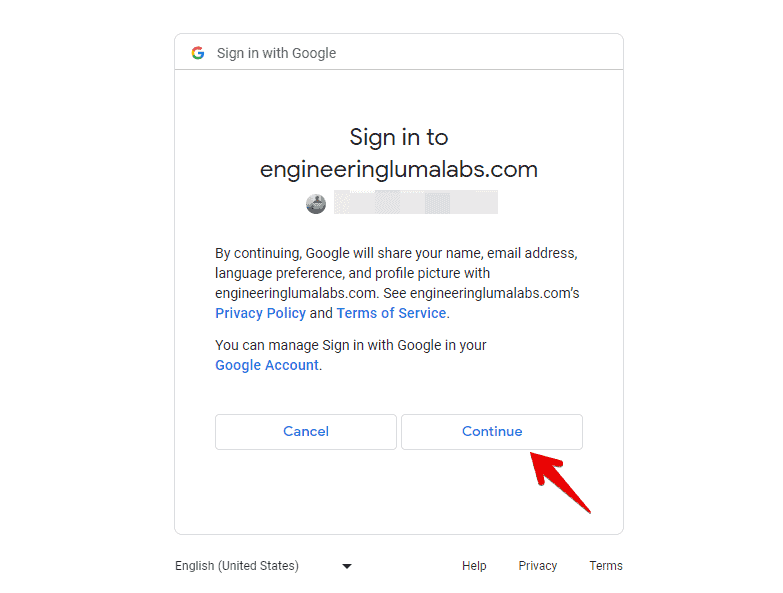
- Seleziona un nome utente.
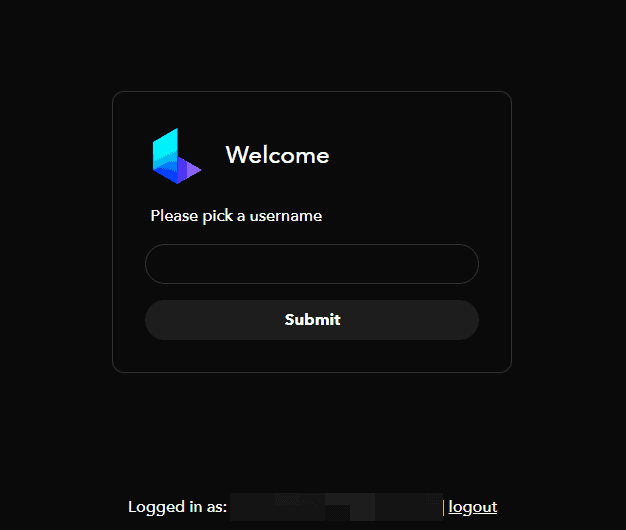
- Il tuo account è pronto.
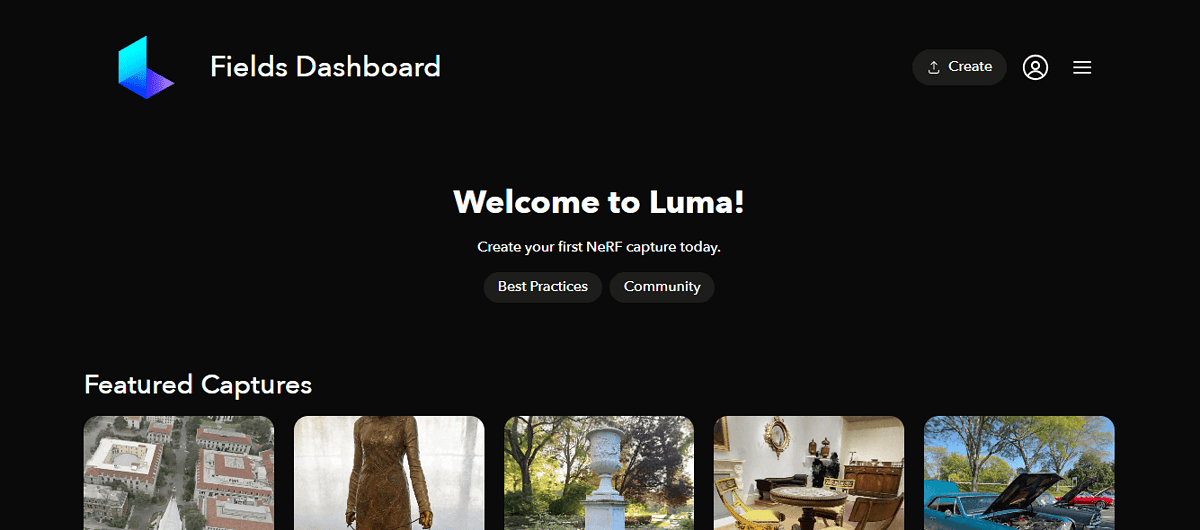
- Ora vai sul tuo Apple Store, scarica Luma AI e accedi. In alternativa, puoi aprirlo nel browser su qualsiasi dispositivo.
- Su iOS puoi iniziare a catturare l'oggetto direttamente dall'app. Assicurati solo di avere un'illuminazione adeguata e muoviti
- Punta il mirino al centro dell'oggetto e tocca lo schermo. Fai lo stesso sull'altro lato dello schermo.

- Usando le maniglie, racchiudi l'oggetto nella scatola.

- Muoviti lentamente intorno all'oggetto e traccia gli anelli. Assicurati che la fotocamera sia puntata al centro dell'oggetto.

- Continua a catturare finché non traccia tutti i circuiti attorno all'oggetto.

- Dopo aver catturato tutti i loop, la tua immagine dovrebbe assomigliare a questa. Quindi tocca Fine e carica.

In alternativa, se utilizzi l'app Web, puoi caricare video o file zip dal tuo dispositivo nell'app Luma. Basta premere il pulsante di caricamento e selezionare il file.
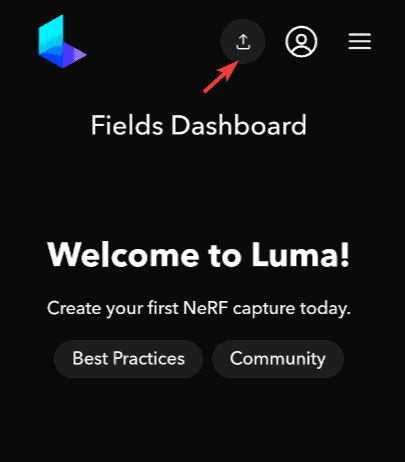
Abbastanza bello, vero? Ma quanto devi pagare per queste funzionalità?
Prezzi dell'IA Luma
Puoi utilizzare le funzionalità di base di Luma AI gratuito.
Ma se sei interessato a funzionalità più avanzate che ti consentono di creare realtà aumentate, VFX o persino grafica di gioco.
Il costo varia a seconda del numero di acquisizioni che desideri, a partire da $ 1 per acquisizione.
Inoltre, una volta effettuato il pagamento, questo sarà definitivo e non rimborsabile, come indicato in Termini di servizio di Luma AI.
Recensione Luma AI – Verdetto
Per concludere questa recensione di Luma AI, voglio sottolineare che si tratta di un'app di modellazione 3D degna di nota che può velocizzare alcune attività e semplificare il tuo lavoro.
Vale anche la pena notare che la versione gratuita ti consente di fare alcune cose, ma se sei un professionista, ciò potrebbe non essere sufficiente. La buona notizia è che il prezzo della versione premium parte da $ 1.








